En esta publicación, conocerá Facebook Messenger sin conexión a Internet y cómo solucionarlo.
Si no tiene conexión a Internet o está esperando un problema de red en Facebook Messenger en Android, así es como puede solucionar el problema.
Si Messenger continúa informando que no hay conexión a Internet Esperando la red o no se está conectando a Internet, verifique su conexión a Internet si desea arreglar la conexión a Internet en Messenger, este método paso a paso será beneficioso para usted.
Messenger dice que no tiene conexión a Internet o está esperando una conexión de red. ¿Porqué es eso?
Puede haber varias razones por las que Messenger te dice que tu teléfono móvil no tiene conexión a internet.
Este problema puede deberse a cualquier cosa, incluido un problema con su conexión a Internet o un problema con el servidor de Facebook.
Sin embargo, la interrupción actual de Facebook es la culpable del persistente mensaje de error "Esperando mensaje de red" de Facebook Messenger.
Facebook Messenger sin conexión a Internet 2024: (CORREGIDO)
Estos pasos lo ayudarán a corregir el error de Messenger sin conexión a Internet o Waiting For Network:
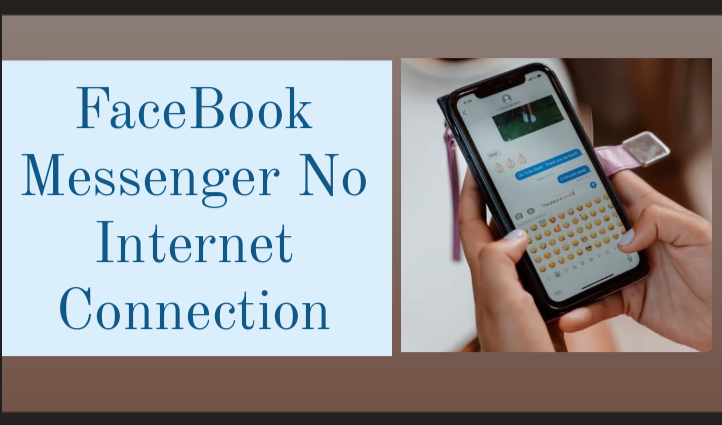
- Puedes comprobar si Facebook está caído haciendo clic aquí
- Echa un vistazo a otro dispositivo móvil
- Asegúrate de que tu conexión a Internet esté funcionando
- Tu conexión a internet necesita ser cambiada
- El modo avión se puede activar y desactivar
- El ancho de banda de su red debe ser revisado
- Reinicie la aplicación Messenger
- Es posible que deba reiniciar su dispositivo móvil
- La aplicación de mensajería necesita ser actualizada
- La aplicación de control parental debe estar deshabilitada
- Desconecte su VPN o servidor proxy
- Deshabilitar el ahorro de batería
- Desactivar No molestar
- Los datos de fondo deben estar habilitados
- Activa el uso de datos sin restricciones
- Eliminar y reinstalar Messenger
Continúe leyendo para obtener más información sobre estas soluciones.
1. Comprueba si Facebook está caído
Facebook puede estar inactivo de vez en cuando debido a una interrupción de la red u otros problemas. Es una buena idea comprobar el estado de Facebook antes de buscar otras soluciones. El estado del servidor de Facebook se puede verificar de tres maneras diferentes.
- Primer método:
Usando un sitio web llamado downforeveryoneorjustme.com, puede averiguar si otras personas en todo el mundo están experimentando los mismos problemas que usted. Es un asunto simple de verificar.
Para comenzar, vaya al sitio web de Facebook y escriba facebook.com en la barra de direcciones antes de presionar la tecla Intro.
Solo eres tú si no hay ningún problema al final de Facebook. ¿Está activo facbook.com? ¡No eres solo tú! se puede devolver si hay algún problema. Facebook.com no está disponible en este momento.
- Segundo método:
Para verificar si Facebook Messenger o Facebook mismo está caído, ejecute el comando ping en su computadora. Seguir estos pasos te ayudará a lograr tu objetivo. 🙂
- El indicador Ejecutar aparecerá cuando presione Win+R.
- Presione la tecla Intro y escriba cmd.
- Comience ingresando el comando ping facebook.com -t seguido del comando ping messenger.com -t.
En caso de que el resultado del ping no indique un tiempo de respuesta, deberá esperar ya que Facebook y Messenger están caídos en este momento.
- Tercer método:
En Google y otras fuentes de noticias como Twitter, puede confiar. Cuando una corporación tan grande experimenta una interrupción, la noticia se propaga rápidamente a través de las redes sociales y los blogs. Es posible mantenerse al día con las últimas noticias consultando Twitter o Google News stream.
2. Consultar en otro móvil
Es posible que no pueda usar Facebook Messenger en su teléfono si su teléfono tiene problemas con aplicaciones específicas, como Messenger. En otras palabras, si tiene un segundo teléfono, descargue la aplicación y vea si se puede usar allí.
También puede solicitar la ayuda de sus amigos cercanos y familiares. Los remedios específicos para dispositivos móviles del artículo son necesarios si todos los demás pueden usar la aplicación Messenger menos usted.
3. Verifique su conexión a Internet
Es el primer elemento que debe verificar dos veces, y es crucial. Messenger no puede enviar ni recibir mensajes sin conexión a Internet, lo cual es comprensible.
Puede usar la aplicación Messenger si tiene una conexión a Internet que funcione, pero si no la tiene, verá el mensaje de error "Esperando red". Debido a esto, es imperativo que verifique si actualmente tiene una conexión a Internet.
4. Cambia tu conexión a internet
Es posible que desee probar una conexión a Internet diferente durante unos minutos para ver si el problema desaparece o no. Problemas de DNS por parte del proveedor de servicios de Internet puede ser el culpable.
Cambiar todo sería la única opción en este punto. Debido a esto, puede cambiar entre Wi-Fi y datos móviles para ver si ayuda o no.
5. Activar y desactivar el modo avión
Se recomienda utilizar el modo avión de su dispositivo móvil en lugar de una segunda conexión a Internet si no tiene una.
Cuando activa el Modo avión, la red celular de su teléfono se reinicia y puede conectarse nuevamente. Sin embargo, la dirección IP varía de vez en cuando.
Los problemas con Messenger pueden corregirse siempre y cuando esto suceda. Como resultado, se recomienda encarecidamente activar y desactivar el modo avión de su teléfono.
6. Verifique el ancho de banda de su red
Para usar Messenger o cualquier otro software en su teléfono inteligente cuando se consume el ancho de banda, necesita una conexión a Internet medida o una red de datos limitada.
La aplicación Messenger mostrará un mensaje de error como "Esperando red o sin conexión a Internet" si no tiene conexión a Internet. Verifique si su conexión de red tiene suficiente ancho de banda.
7. Reinicie la aplicación Messenger
Es posible que reiniciar la aplicación Messenger resuelva cualquier problema de archivo del sistema de Internet que tengas con ella. Reiniciar una aplicación en un teléfono Android es pan comido debido a esto.
Los pasos pueden variar según el fabricante y la ROM. Para reiniciar la aplicación Messenger en un dispositivo Android estándar, sigue estas instrucciones:
- En su dispositivo móvil, abra la aplicación Configuración.
- Seleccione Aplicaciones en el menú.
- Haga clic en el botón Ver todas las aplicaciones.
- Toca Messenger para obtener más información.
- Se debe seleccionar Forzar parada.
- La aplicación Configuración debe estar cerrada y la aplicación Messenger debe estar abierta.
La aplicación Messenger funcionará sin problemas para usted.
8. Reinicia tu móvil
Lo mejor es reiniciar el teléfono si la aplicación no funciona. Reiniciar su dispositivo móvil a menudo resuelve una variedad de problemas. Para ver si esto soluciona su problema, reinicie su teléfono.
9. Actualice la aplicación Messenger
Esto es cierto independientemente de si está ejecutando una versión beta o estable de la aplicación Messenger. Si experimenta estos problemas, es hora de ver si hay una actualización disponible. Google Play Store > toque su imagen de perfil > seleccione la opción Administrar aplicaciones y dispositivos para eso.
Para ver si se menciona Messenger, toque la opción Actualizaciones disponibles. Puede hacerlo presionando el botón Actualizar en su dispositivo.
10. Deshabilite la aplicación de control parental
Si tiene una aplicación de control parental, es posible que Messenger no funcione. Deshabilite cualquier aplicación de control parental de terceros en su teléfono, gratis o premium. Luego, verifique si el problema está solucionado.
11. Apague VPN o proxy
Las aplicaciones y servicios populares de VPN pueden causar problemas móviles. Deshabilite temporalmente las aplicaciones de terceros o proxy. No puede utilizar Internet móvil cuando su aplicación VPN está inactiva. Si no puede acceder a Messenger, deshabilite su VPN o programa proxy.
12. Desactivar ahorro de batería
Aunque no afecta a la aplicación Messenger, debe desactivar el Ahorro de batería en su teléfono para solucionar este problema.
Battery Saver podría dificultar la sincronización en segundo plano, lo que podría provocar el problema descrito anteriormente. Abra los iconos de la barra de estado y toque la opción Ahorro de batería para desactivar Ahorro de batería.
13. Desactiva No molestar
Cuando activa "No molestar" en su teléfono, todas las alertas se detienen de inmediato. También evita que otras aplicaciones se ejecuten en segundo plano.
Entonces, lo mejor que puede hacer es desactivar "No molestar" en su teléfono y ver si puede deshacerse del mensaje de error mencionado anteriormente.
14. Habilitar datos de fondo
Messenger necesita que actives los datos de fondo para la aplicación para que pueda recibir automáticamente todos tus mensajes.
Pero si no activa esta función en la aplicación Messenger, podría tener problemas como el anterior. Entonces, siga estos pasos para permitir que la aplicación Messenger use datos en segundo plano:
- Sostenga la aplicación Messenger en su mano.
- Elija Información de la aplicación en el menú.
- Las opciones de Datos móviles y Wi-Fi deben estar seleccionadas.
- El botón Datos de fondo se puede activar y desactivar.
Una vez que la aplicación se haya reiniciado, puede usarla nuevamente.
15. Active el uso de datos sin restricciones
Cuando activa Data Saver en su teléfono, todas las aplicaciones dejan de ejecutarse automáticamente en segundo plano. Pero si desea permitir que cierta aplicación use datos sin interrupción, puede hacer esto:
- En su dispositivo móvil, abra la aplicación Configuración.
- Seleccione Aplicaciones en el menú.
- Haga clic en el botón que dice Ver todas las aplicaciones.
- Configure Messenger abriendo el menú de configuración.
- Seleccione Datos móviles y Wi-Fi.
- Para habilitar el uso de datos sin restricciones, cambie el botón.
Una vez que haga eso, la aplicación Messenger debería funcionar sin ningún problema.
16. Restablecer la aplicación Messenger
Esperar un error de red en la aplicación Messenger probablemente solo se pueda solucionar haciendo eso. Sigue estos pasos para restablecer Messenger:
- Puede acceder a Messenger tocándolo y manteniéndolo presionado.
- Elija Información de la aplicación en el menú.
- Seleccione Almacenamiento y caché en el menú.
- Borre el caché tocándolo.
- Haga clic en la opción Borrar almacenamiento.
Reinicie Messenger después de cerrar la aplicación Configuración.
Quick Links:
- ¿Cómo cambiar la imagen de perfil en Facebook Messenger?
- ¿Cómo eliminar amigos en Facebook?
- ¿Cómo descargar videos de Facebook?
Buscar palabra: Facebook Messenger Sin conexión a Internet 2024
Si usa la aplicación Messenger y obtiene un error Sin conexión a Internet o Esperando red, puede probar cada una de estas soluciones en orden.
Todas estas soluciones lo ayudarán a solucionar el problema con su teléfono Android o iOS.
